Den ultimate veiledningen for å lagre et bilde/Word/PPT/PDF som en JPEG
JPEG er et tilgjengelig format for å dele med andre. Så noen mennesker ønsker å lagre bilder/Word/PPT som JPEG for å sende dem. Fordelen med å lagre en PowerPoint eller Word som JPEG er at den lar deg åpne presentasjonen på forskjellige enheter. Og JPEG er et mye brukt bildeformat. Det betyr også at det blir enklere å overføre eller dele med andre. Men hvordan lagrer jeg et bilde/Word/PPT som en JPEG-fil? Denne artikkelen vil lede deg gjennom ulike metoder for bilder av høy kvalitet.
Guideliste
Del 1: Hvordan konvertere PDF til JPEG Del 2: Hvordan lagre Word-dokumenter som en JPEG Del 3: Hvordan lagre PowerPoint-lysbilder som JPEG Del 4: Hvordan lagre et hvilket som helst bildeformat som JPEG Del 5: Vanlige spørsmål om lagring av Word PPT som JPEGDel 1: Hvordan konvertere PDF til JPEG
Lagre PDF-filer som JPEG-er med disse løsningene på Windows, Mac og mobile enheter. Du må kanskje bruke tredjepartsprogramvare for å kunne konvertere presentasjoner som bilder. Du kan imidlertid finne innebygde funksjoner som lar deg se PDF-filer som et bilde på enheten din.
1. Utvidelser fra Windows Microsoft Store
Enhver PDF til JPEG er en app du laster ned fra Microsoft Store. Skrivebordsverktøyet har et enkelt grensesnitt for enkelt å laste opp eller vise PDF-filer. Den beste delen av programmet er støtteformatene, for eksempel PNG, JPG, BMP og GIF, for å konvertere PowerPoint eller presentasjoner. Dessuten lar det brukere endre størrelse på filer for å lagre i ønsket filstørrelse. Du kan laste ned alle PDF-filer til JPEG på Windows gratis.
Trinn 1.Last ned og installer appen fra Microsoft Store. Klikk deretter på Åpne-knappen for å starte programvaren. Klikk på "Last inn PDF"-knappen for å laste opp filen fra datamaskinsystemet.
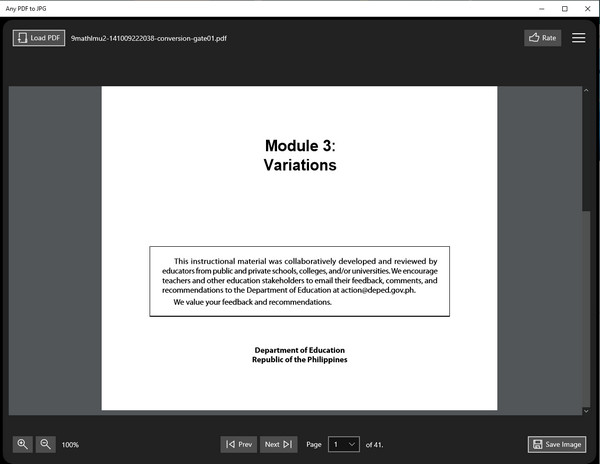
Steg 2.Kontroller og andre funksjoner er på den nederste delen av grensesnittet. Du kan bruke dem til å snu sidene eller hoppe til en bestemt side. Zoom-funksjonen er også tilgjengelig i nedre venstre hjørne.
Trinn 3.Klikk på "Lagre bilde"-knappen for å konvertere PDF. Deretter velger du sider som skal konverteres. Velg JPEG fra "Output Format"-knappen eller endre størrelsen på utdataene med alternativet "Scale". Klikk på Fortsett-knappen for å behandle endringene.
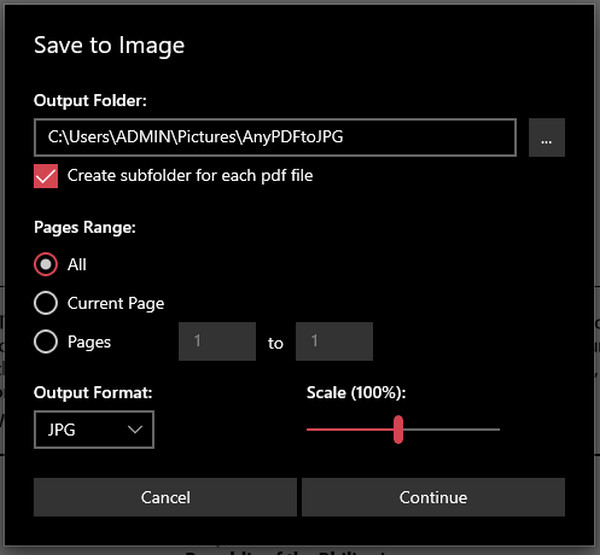
2. Forhåndsvisning på Mac
Hvordan lagre et Word-dokument som JPEG på Mac? En av de enkleste måtene å konvertere PDF til bildeformat finner du på Forhåndsvisning. Standard bildeviser har funksjoner for å endre filtypen. I tillegg til at den ikke krever installasjon, er den også gratis og enkel å bruke. Det kan du forresten konverter HEIC til PDF på Mac via forhåndsvisning også. Følg trinnene nedenfor for å bruke forhåndsvisning til å konvertere PDF-filer til JPEG.
Trinn 1.Åpne Finder og søk etter PDF-filen – Høyreklikk på filen for å vise flere alternativer. Velg "Åpne med" og velg "Forhåndsvisning".
Steg 2.Gå til Fil-menyen og velg alternativet "Eksporter". Fra "Format"-menyen, sett utdataformatet til JPEG. Du kan også endre målmappen eller filens navn. Klikk på Lagre-knappen for å konvertere PDF som et bilde.
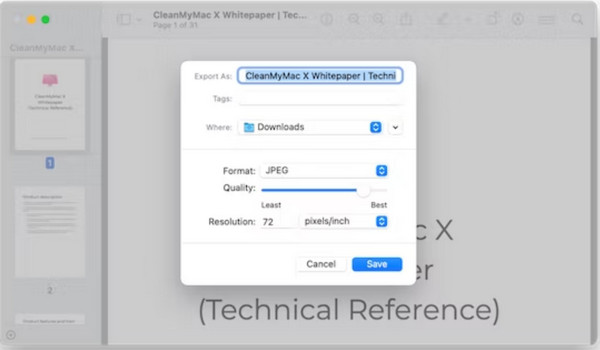
3. Adobes nettside på mobil
Selv om det finnes tredjepartsapper å lagre som JPEG fra Google Play og App Store, kan du også bruke Adobe Online for PDF-konverteringer. Den nettbaserte PDF-konvertereren støtter utdataformatene JPG, PNG og TIFF; du kan bruke konverteren ubegrenset. Adobe lar deg også kopiere den konverterte fillenken for å dele den på nettet.
Trinn 1.Besøk Adobes PDF til JPG i din åpnede nettleser. Klikk på "Velg en fil"-knappen for å laste opp PDF fra datamaskinen din. Vent til filen lastes opp på konverterens grensesnitt.
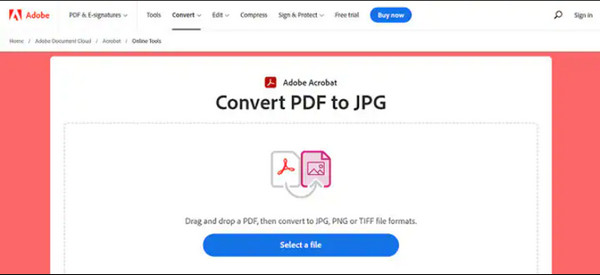
Steg 2.Når du er ferdig, velg utdataformatet fra "Konverter til"-menyen. Klikk på "Konverter til JPG"-knappen for å gjøre PDF til JPG. Fortsett å laste ned den konverterte filen eller klikk på "URL"-knappen for å kopiere lenken.
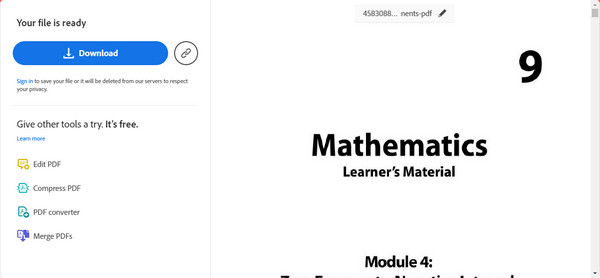
Del 2: Hvordan lagre Word-dokumenter som en JPEG
Visste du at du kan lagre PDF-filer direkte som JPEG? WPS Office tilbyr dette, en tredjepartsapp på PC- og mobilversjoner. Denne appen har en alt-i-ett-pakke for å åpne og redigere filer som PowerPoint, Excel og andre skjemaer. Den tilbyr også funksjoner som Cloud Storage og Sharing for å eksportere filer. Nedlasting av WPS åpner mye for skriving og konvertering. Sjekk om det er vedlagt noe vannmerke i dokumentfilen. Hvis ja, må du fjern Word vannmerke manuelt før du konverterer til JPEG.
Trinn 1.Last ned appen på enheten din og følg instruksjonene for å godta vilkårene og betingelsene. Klikk på "PDF"-knappen fra hovedmenyen og velg alternativet "Åpne PDF". Din lokale mappe åpnes; bla etter filen.
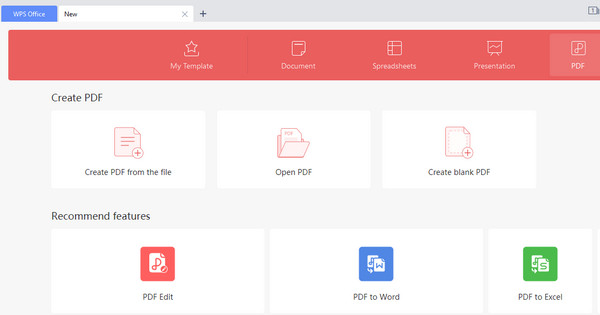
Steg 2.Når du har valgt PDF-filen, gå til "Meny"-funksjonen fra øvre venstre hjørne. Hold musepekeren over "Eksporter PDF" og klikk på "Bilde"-knappen. Velg ønsket eksportinformasjon du ønsker.
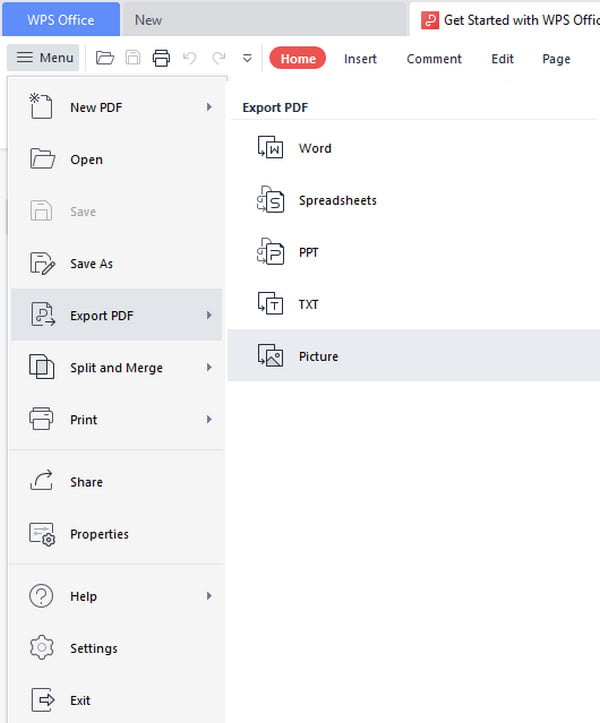
Trinn 3.Velg JPEG-format og -kvalitet for bildet fra rullegardinlisten Format. Du kan også endre "Eksportbane" om nødvendig. Til slutt klikker du på "Eksporter"-knappen for å lagre Word-dokumentet som JPEG.
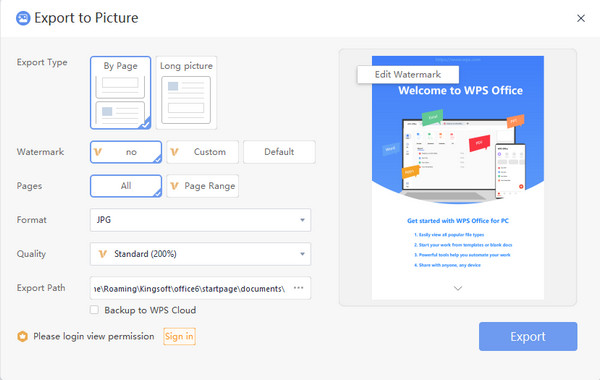
Del 3: Hvordan lagre PowerPoint-lysbilder som JPEG
Du lærte hvordan du lagrer PDF-filer som JPEG-er fra de forrige delene. Men hvordan lagrer jeg et PowerPoint-lysbilde som JPEG? Det er to effektive måter å gjøre det på; du kan prøve disse løsningene på Windows og Mac.
1. Microsoft PPT
Hvis du bruker Windows, har du sannsynligvis Microsoft PowerPoint. Appen har en standard måte å ta opp PowerPoint som en video, for ikke å nevne at du kan konvertere PowerPoint-lysbilder til JPEG. Den har også en Apple-versjon slik at Mac-brukere kan bruke Microsoft PPT til å lage og redigere filer. Men hvordan bruker du Microsoft PPT til å lagre lysbilder som JPEG?
Trinn 1.Hvis du fortsatt ikke har appen på datamaskinen, installer den fra Microsoft Store eller andre pålitelige kilder. Åpne programvaren og klikk på ønsket PowerPoint-lysbilde.
Steg 2.Gå til "Fil"-fanen og klikk på "Eksporter"-knappen. Klikk på "Endre filtype"-knappen for å endre filtypen til JPEG. Endre destinasjonsbanen før du lagrer filen som et bilde.
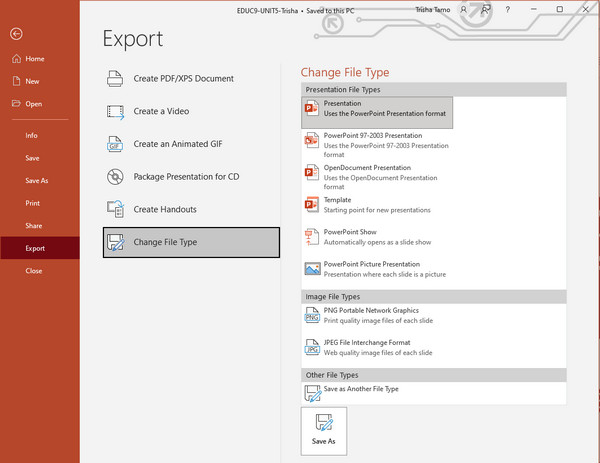
2. WPS
WPS er som nevnt en multifunksjonell app for ulike tekstfiler. Du kan forvente at selv PowerPoint-lysbilder kan bli til JPEG. Det er imidlertid begrensninger for enkelte deler hvis du bare bruker gratisversjonen – for eksempel vannmerket, sider og kvalitet.
Trinn 1.Åpne filen fra mappen din og høyreklikk på den. Velg alternativet "WPS Office" fra undermenyen "Åpne med".
Steg 2.Gå til "Meny" og klikk på "Eksporter som bilde"-knappen. Dialogvinduet vil gi innstillingene for utgangen. Ikke glem å velge formatet som JPEG.
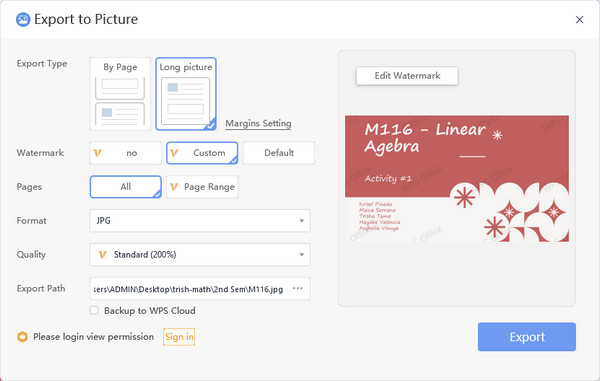
Del 4: Hvordan lagre et hvilket som helst bildeformat som JPEG
Hvis du har PDF-filen lagret som JPEG, men trenger en ny konvertering, AnyRec Free Image Converter Online kan være din profesjonelle omformer. Nettverktøyet har et intuitivt grensesnitt hvor du enkelt kan bruke funksjonene. Den støtter nesten inndataformater, som BMP, SVG og TIFF, for å konvertere til JPG, PNG og GIF. AnyRec Free Image Converter Online er tilgjengelig for alle nettlesere gratis!
- Enkel å bruke omformer for å endre bildeformat uten tap av kvalitet.
- Tilby 40 opplastede filer med maksimalt 5MB for å konvertere fritt.
- Ingen registrering eller planlagt kjøp for å utføre konvertering online.
- Slett alle opplastede og konverterte filer for å beskytte personvernet ditt.
Trinn 1.Gå til den offisielle nettsiden til AnyRec Free Image Converter Online. Velg utdataformatet fra "Konverter til"-knappen. Importer deretter bildefilen ved å klikke på "Legg til bilder"-knappen.
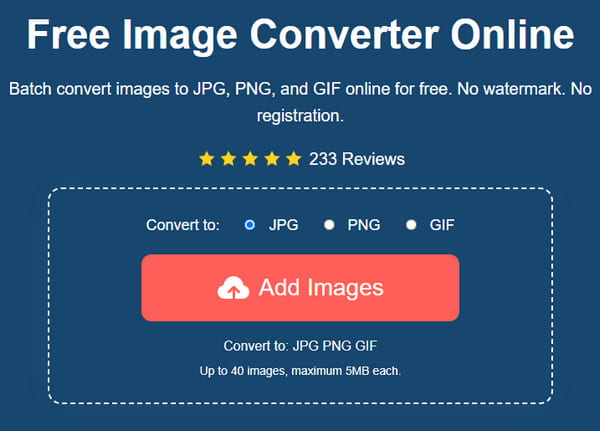
Steg 2.Det elektroniske verktøyet vil konvertere når bildet er lastet opp. Last opp flere filer ved å klikke på "Legg til bilder" eller "Last opp bilde"-knappen. Fremdriften er også sporbar for hver fil.
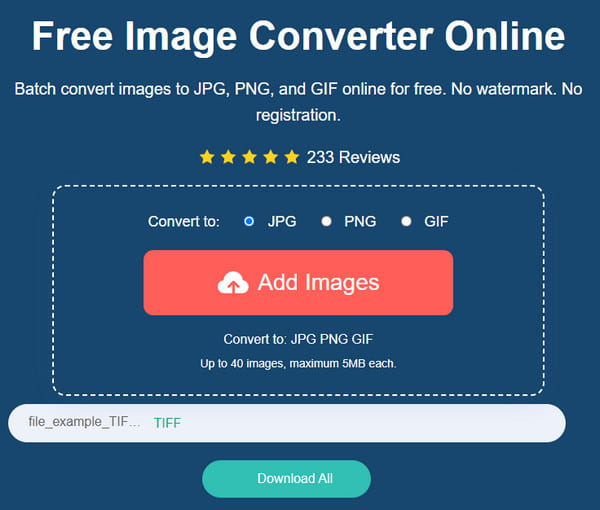
Trinn 3.Når alle opplastede filer er konvertert, klikker du på "Last ned alle"-knappen for å lagre dem på datamaskinen din. Alle filer vil bli fjernet fra nettstedets grensesnitt etter flere timer.
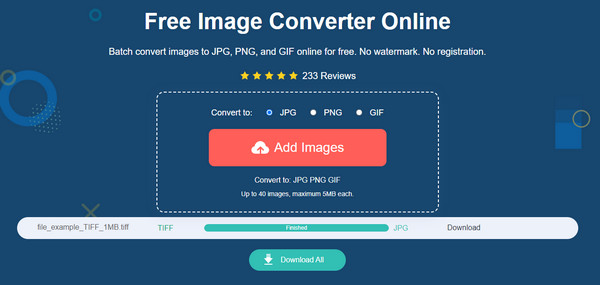
Del 5: Vanlige spørsmål om lagring av Word PPT som JPEG
-
1. Er det mulig å konvertere JPG til PDF?
Ja. Det finnes online verktøy for å konvertere et bilde til et dokument. Gå til Zamzar og klikk på Velg filer-knappen for å importere bildet. Deretter velger du ønsket utdataformat fra den andre delen. Klikk på "Konverter nå"-knappen for å lagre endringen av filformatet.
-
2. Hvordan lagre Word doc som JPEG på iPhone?
Dessverre er det ingen standard måte å konvertere dokumenter til bilder på iPhone. Men du kan bruke tredjepartsapper som Adobe Acrobat, WPS Office og PDF Expert.
-
3. Kan jeg åpne eller redigere JPEG-filer på Word?
Ja. For å åpne et bilde i Word, høyreklikk på bildet fra din lokale mappe og velg Kopier. Start deretter Word-appen og lim inn bildet. Gå til "Tegn"-delen fra den øvre verktøylinjen og rediger bildet som ønsket.
Konklusjon
Lagring av PDF-er, PowerPoint-lysbilder, Word-dokumenter og en annen fil som bilder kan hjelpe deg med å dele dem uten problemer. Det kan også gi deg friheten til å åpne bildene på hvilken som helst enhet, som du kan konvertere HEIC til JPEG for å åpne når du bare kan åpne HEIC på Mac. Men hvis JPEG-formatet er inkompatibelt med en annen enhet, er det på tide å bruke AnyRec Free Image Converter Online for en gratis konvertering.
